Μερικές φορές μπορεί να προκύψουν καταστάσεις όταν πρέπει να πληκτρολογήσετε συγκεκριμένο κείμενο ή μήνυμα στον υπολογιστή, αλλά δεν είναι δυνατό να χρησιμοποιήσετε το πληκτρολόγιο, για παράδειγμα, εάν είναι χαλασμένο. Μην βιαστείτε να τρέξετε σε έναν γείτονα ή δεύτερο πίσω από το πληκτρολόγιο. λειτουργικό σύστημαΤα Windows παρέχουν πληκτρολόγηση χρησιμοποιώντας το πληκτρολόγιο οθόνης. Η εισαγωγή στην οθόνη μοιάζει πολύ με τη χρήση ενός απλού πληκτρολογίου, αλλά μερικές φορές μπορεί να έχετε προβλήματα χρησιμοποιώντας διαφορετικούς συνδυασμούς, για παράδειγμα, πώς να αλλάξετε τη γλώσσα στο πληκτρολόγιο οθόνης. Σε αυτό το άρθρο, θα δείξω 2 τρόπους για να αλλάξετε τη διάταξη του πληκτρολογίου, εάν ο πρώτος δεν σας ταιριάζει, τότε μπορείτε να χρησιμοποιήσετε τη δεύτερη μέθοδο.
Για να ξεκινήσετε τη διαδικασία αλλαγής της γλώσσας, ας καταλάβουμε πώς αλλάζει η διάταξη κανονικό υπολογιστήή φορητούς υπολογιστές. Εάν ξέρετε πώς να το κάνετε αυτό, μη διστάσετε να μεταβείτε στην επόμενη παράγραφο. Μπορείτε να μάθετε πώς να αλλάξετε τη γλώσσα μέσω της ρύθμισης "Επιλογές περιοχής και γλώσσας", η οποία βρίσκεται στον πίνακα ελέγχου. Στο παράθυρο, μεταβείτε στην καρτέλα "Εναλλαγή πληκτρολογίου", η οποία θα αναφέρει ποια πλήκτρα χρησιμοποιούνται για την αλλαγή της γλώσσας στον υπολογιστή ή τον φορητό υπολογιστή σας. Είναι απαραίτητο να δώσετε προσοχή στη στήλη "Συνδέσεις κλειδιών" στη γραμμή "Εναλλαγή γλώσσας εισαγωγής.
Εάν πρέπει να αντιστοιχίσετε άλλα κλειδιά, κάντε κλικ στο κουμπί "Αλλαγή κλειδιών".
Επομένως, ανακαλύψαμε ποια πλήκτρα χρησιμεύουν για την αλλαγή της γλώσσας στη συσκευή σας. Τώρα ας ανοίξουμε επιθυμητό πρόγραμμα- πληκτρολόγιο οθόνης.
Για να ξεκινήσετε το πρόγραμμα για την εισαγωγή κειμένου από την οθόνη, μεταβείτε στο μενού "Έναρξη" - "Όλα τα προγράμματα" - "Αξεσουάρ" - "Ευκολία πρόσβασης" και κάντε κλικ στο στοιχείο "Πληκτρολόγιο οθόνης".
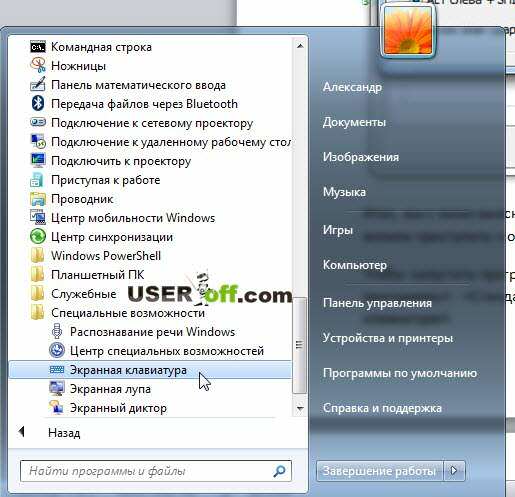 Αλλαγή γλώσσας χρησιμοποιώντας το πληκτρολόγιο οθόνης
Αλλαγή γλώσσας χρησιμοποιώντας το πληκτρολόγιο οθόνης
Τώρα που γνωρίζετε πώς αλλάζει η γλώσσα εισαγωγής και ξεκινά το ίδιο το πρόγραμμα, μπορείτε επίσης να αλλάξετε τη διάταξη στο πληκτρολόγιο οθόνης. Για να το κάνετε αυτό, στο πρόγραμμα πληκτρολογίου οθόνης, πατήστε πρώτα το πρώτο πλήκτρο από τον συνδυασμό και μετά το δεύτερο. Και τα δύο κουμπιά θα ανάψουν, αλλά η αλλαγή γλώσσας δεν θα πραγματοποιηθεί.
Για να ολοκληρώσετε την αλλαγή γλώσσας, πατήστε ξανά οποιοδήποτε πλήκτρο από το συνδυασμό. Για παράδειγμα, εάν χρησιμοποιείτε το συνδυασμό » Αριστερά ALT+SHIFT“, μετά για να αλλάξετε τη γλώσσα, πατήστε πρώτα ALT στα αριστερά, μετά SHIFT και μετά ξανά SHIFT ή ALT στα αριστερά.
Χρησιμοποιήστε το εικονίδιο γλώσσας στο δίσκο
Παραπάνω, εξετάσαμε πώς να αλλάξουμε τη γλώσσα στο πληκτρολόγιο οθόνης όταν εμπλέκεται το ίδιο το πληκτρολόγιο οθόνης, αλλά υπάρχει ένας ευκολότερος τρόπος. Βρείτε το εικονίδιο της γραμμής γλώσσας στο δίσκο (τα γράμματα "UA" ή "EN" εμφανίζονται σε αυτό) και κάντε κλικ σε αυτό με το αριστερό κουμπί του ποντικιού. Θα ανοίξει ένα παράθυρο στο οποίο μπορείτε να αλλάξετε τη διάταξη του πληκτρολογίου με ένα κλικ του ποντικιού.
 Συμφωνώ ότι η πληκτρολόγηση με το πληκτρολόγιο οθόνης είναι εξαιρετικά άβολη. Αλλά δεν χρειάζεται να το κάνετε τόσο συχνά. Εάν αντιμετωπίζετε προβλήματα με αυτό το πληκτρολόγιο και πρέπει να γράψετε επειγόντως κείμενο, τότε η εισαγωγή στην οθόνη μπορεί να σας βοηθήσει σε αυτήν την κατάσταση.
Συμφωνώ ότι η πληκτρολόγηση με το πληκτρολόγιο οθόνης είναι εξαιρετικά άβολη. Αλλά δεν χρειάζεται να το κάνετε τόσο συχνά. Εάν αντιμετωπίζετε προβλήματα με αυτό το πληκτρολόγιο και πρέπει να γράψετε επειγόντως κείμενο, τότε η εισαγωγή στην οθόνη μπορεί να σας βοηθήσει σε αυτήν την κατάσταση.
Παρεμπιπτόντως, παρατήρησα ένα μικρό λάθος όταν άλλαξα τη γλώσσα στο πληκτρολόγιο οθόνης. Για να αλλάξετε τη γλώσσα, πρέπει, όπως ήταν, να πατήσετε το τελευταίο πλήκτρο δύο φορές γρήγορα. Για παράδειγμα, ALT στα αριστερά, μετά SHIFT + αμέσως SHIFT ή αντίστροφα.
Πώς να αλλάξετε το εικονικό πληκτρολόγιο στα αγγλικά;
Από προεπιλογή, το εικονικό πληκτρολόγιο βρίσκεται πάντα στη "Ρωσική διάταξη". Κάνοντας κλικ στο κουμπί "au", η διάταξη αλλάζει μόνο μία φορά. Πώς να αλλάξετε το εικονικό πληκτρολόγιο για να εισάγετε μόνιμα αγγλικά γράμματα;
Εάν κάνετε διπλό κλικ στο κουμπί "au" (διπλό κλικ στο κουμπί), θα το διορθώσετε. Το ίδιο ισχύει και για το κουμπί Shift.
Ως συμβουλή: Εγκαταστήστε το δωρεάν εναλλακτικό πληκτρολόγιο PCMKeyboard στη συσκευή σας.
Πώς να ενεργοποιήσετε το ενσωματωμένο πληκτρολόγιο του Qtek 9100 από τα αγγλικά στα ρωσικά και αντίστροφα;
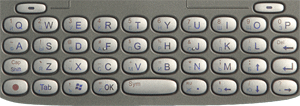
Το ενσωματωμένο πληκτρολόγιο Qtek 9100 διαθέτει κουμπί  , το οποίο σε ένα κανονικό πληκτρολόγιο μπορεί να χρησιμεύσει ως ανάλογο του πλήκτρου Ctrl. Πατώντας αυτό το πλήκτρο αλλάζει η διάταξη του πληκτρολογίου.
, το οποίο σε ένα κανονικό πληκτρολόγιο μπορεί να χρησιμεύσει ως ανάλογο του πλήκτρου Ctrl. Πατώντας αυτό το πλήκτρο αλλάζει η διάταξη του πληκτρολογίου.
Για παράδειγμα, με το κουμπί Q, μπορείτε να εισαγάγετε το γράμμα Q, 1, Y.
Για να αλλάξετε τη διάταξη των κουμπιών από Q σε 1 μία φορά, πρέπει απλώς να πατήσετε το πλήκτρο μία φορά  . Για να μεταβείτε σε συνεχή εισαγωγή ειδικών χαρακτήρων, όπως αριθμοί, πρέπει να πατήσετε το πλήκτρο
. Για να μεταβείτε σε συνεχή εισαγωγή ειδικών χαρακτήρων, όπως αριθμοί, πρέπει να πατήσετε το πλήκτρο  εις διπλούν. Για να επιστρέψετε, επαναλάβετε τη λειτουργία.
εις διπλούν. Για να επιστρέψετε, επαναλάβετε τη λειτουργία.
Για να αλλάξετε τη γλώσσα, πατήστε το πλήκτρο  και μετά στο κουμπί
και μετά στο κουμπί 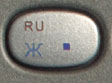 .
.
Πώς να ενεργοποιήσετε το ενσωματωμένο πληκτρολόγιο του Qtek 9000 από τα αγγλικά στα ρωσικά και αντίστροφα;
Η εναλλαγή πραγματοποιείται όταν πατάτε Fn + Space
Πώς να εισάγετε αγκύλες στο ενσωματωμένο πληκτρολόγιο;
Για να εισαγάγετε τετράγωνες ή σγουρές αγκύλες ("[", "]", "(", ")"), πρέπει να εισαγάγετε στρογγυλό "(" ή ")" και στη συνέχεια  και «χώρος». Πρώτα, θα εμφανιστεί ένα τετράγωνο στήριγμα και όταν το πατήσετε ξανά, ένα σγουρό άγκιστρο κ.λπ.
και «χώρος». Πρώτα, θα εμφανιστεί ένα τετράγωνο στήριγμα και όταν το πατήσετε ξανά, ένα σγουρό άγκιστρο κ.λπ.
Πώς να αλλάξετε γλώσσα στον "Πελάτη υπηρεσιών Terminal Services";
Στο "Terminal Services Client", κατά την εισαγωγή του ονόματος λογαριασμού και του κωδικού πρόσβασης, παρουσιάζεται ένα πρόβλημα: ο συνήθης τρόπος εναλλαγής στα Αγγλικά και αντίστροφα (κάντε διπλό κλικ στο κουμπί "au") δεν λειτουργεί. Αντίθετα, το εικονικό πληκτρολόγιο αλλάζει, αλλά η γλώσσα εισαγωγής στο παράθυρο δεν είναι.
Ορισμένοι χρήστες προτείνουν στον κλάδο μητρώου HKCU\Software\Microsoft\Terminal Server Clientαλλάξτε την τιμή διάταξης πληκτρολογίου από 00000419 σε 00000409. Ταυτόχρονα, προειδοποιώντας ειλικρινά ότι τότε θα είναι αδύνατο να πληκτρολογήσετε οτιδήποτε στα ρωσικά.
Στην πραγματικότητα, όλα είναι πολύ πιο απλά. Δεν χρειάζεται να αλλάξετε τίποτα στο μητρώο, αλλά δοκιμάστε να χρησιμοποιήσετε το εικονικό πληκτρολόγιο για να αλλάξετε τη γλώσσα εισαγωγής, όπως κάνετε συνήθως σε έναν υπολογιστή. Για παράδειγμα, Ctrl+Shift. Για να το κάνετε αυτό, στο εικονικό πληκτρολόγιο, πατήστε δύο φορές στο Ctrl και, στη συνέχεια, διπλό "πατήστε" στο Shift.


Πολλές φορές σε υπολογιστές διαφορετικούς χρήστεςαντιμετωπίζοντας το γεγονός ότι στην οθόνη σύνδεσης των Windows (οθόνη καλωσορίσματος) χρησιμοποιείται από προεπιλογή η διάταξη πληκτρολογίου των Ρωσικών, ενώ το όνομα χρήστη και ο κωδικός πρόσβασης πληκτρολογούνται συνήθως στην αγγλική διάταξη. Επομένως, κάθε φορά πριν πληκτρολογήσετε έναν κωδικό πρόσβασης, αυτοί οι άτυχοι άνθρωποι πρέπει να αλλάζουν τη διάταξη του πληκτρολογίου από τα ρωσικά στα αγγλικά (Alt + Shift), κάτι που είναι ιδιαίτερα ενοχλητικό.
Αν και η αλλαγή της διάταξης του πληκτρολογίου κατά τη σύνδεση στα Windows στα Αγγλικά δεν είναι καθόλου δύσκολη. Για να το κάνετε αυτό, μεταβείτε στο Πίνακας Ελέγχου -> Ρολόι, γλώσσα και περιοχή ->Γλώσσα. Βεβαιωθείτε ότι τα ρωσικά και τα αγγλικά υπάρχουν στη λίστα των γλωσσών του συστήματος. Χρησιμοποιήστε το κουμπί για να μετακινηθείτε αγγλική γλώσσαεπάνω στη λίστα.
Στη συνέχεια κάντε κλικ στο κουμπί " Επιπλέον επιλογές". Εάν θέλετε να χρησιμοποιήσετε τη ρωσική διεπαφή των Windows, επιλέξτε Ρωσικά από τη λίστα Παράκαμψη γλώσσας διεπαφής. Εάν θέλετε να αλλάξετε τη γλώσσα ελέγχου του ίδιου του λειτουργικού συστήματος σε Αγγλικά, αφήστε την προτεινόμενη τιμή.
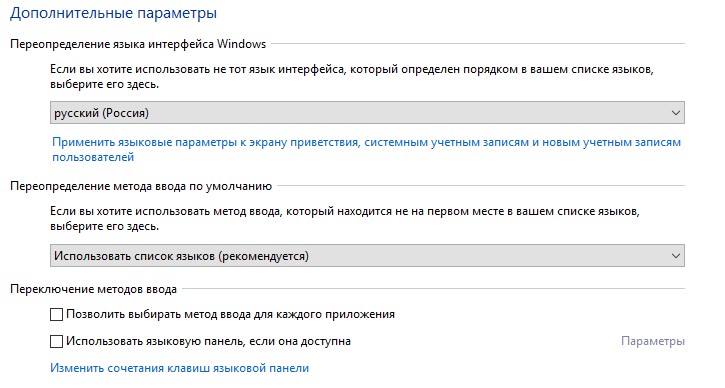 Στο παράθυρο που ανοίγει, κάντε κλικ στο κουμπί αντίγραφοεπιλογές.
Στο παράθυρο που ανοίγει, κάντε κλικ στο κουμπί αντίγραφοεπιλογές.
 Στο παράθυρο ρυθμίσεων οθόνης και στους νέους λογαριασμούς χρηστών, βάλτε δύο σημάδια επιλογής:
Στο παράθυρο ρυθμίσεων οθόνης και στους νέους λογαριασμούς χρηστών, βάλτε δύο σημάδια επιλογής:
Αντιγράψτε τις τρέχουσες ρυθμίσεις σε:
- Οθόνη καλωσορίσματος και σύστημα Λογαριασμοί
- Νέοι λογαριασμοί χρηστών.

Εφαρμόστε τις αλλαγές και επανεκκινήστε τα Windows.
Στα Windows 7 και παλαιότερες εκδόσεις, θα μπορούσατε να χρησιμοποιήσετε μια τροποποίηση μητρώου για να αλλάξετε την προεπιλεγμένη διάταξη στην οθόνη σύνδεσης των Windows. Για να γίνει αυτό, στον κλάδο πρέπει να δημιουργήσετε / αλλάξετε δύο παραμέτρους REG_SZ
- 1 - με νόημα 00000409 (Αγγλική γλώσσα)
- 2 - με νόημα 00000419 (Ρωσική γλώσσα)
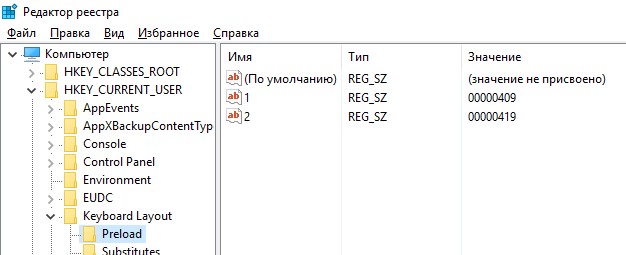 Ωστόσο, στα Windows 8/8.1/10 αυτά τα κλειδιά δεν λειτουργούν. Το γεγονός είναι ότι από προεπιλογή σε αυτά τα λειτουργικά συστήματα, οι ρυθμίσεις γλώσσας του χρήστη εφαρμόζονται στις ρυθμίσεις γλώσσας της οθόνης σύνδεσης των Windows.
Ωστόσο, στα Windows 8/8.1/10 αυτά τα κλειδιά δεν λειτουργούν. Το γεγονός είναι ότι από προεπιλογή σε αυτά τα λειτουργικά συστήματα, οι ρυθμίσεις γλώσσας του χρήστη εφαρμόζονται στις ρυθμίσεις γλώσσας της οθόνης σύνδεσης των Windows.
Για να απενεργοποιήσετε αυτήν τη συμπεριφορά, πρέπει να ενεργοποιήσετε την Πολιτική ομάδας κάτω από Διαμόρφωση υπολογιστή -> Πρότυπα διαχείρισης -> Σύστημα -> Τοπικές υπηρεσίες.
 Επομένως, με την ενεργοποίηση αυτής της πολιτικής και τη διάδοση των κλειδιών μητρώου που αναφέρονται παραπάνω σε υπολογιστές χρηστών που χρησιμοποιούν GPP, μπορείτε να εγκαταστήσετε μια γλώσσα εισαγωγής για την οθόνη σύνδεσης σε όλους τους υπολογιστές του τομέα.
Επομένως, με την ενεργοποίηση αυτής της πολιτικής και τη διάδοση των κλειδιών μητρώου που αναφέρονται παραπάνω σε υπολογιστές χρηστών που χρησιμοποιούν GPP, μπορείτε να εγκαταστήσετε μια γλώσσα εισαγωγής για την οθόνη σύνδεσης σε όλους τους υπολογιστές του τομέα.
ΣΕ Windows Server Core για να αλλάξετε τον προεπιλεγμένο τύπο διάταξης σε Αγγλικά, μπορείτε να χρησιμοποιήσετε την ακόλουθη εντολή:
Set-WinDefaultInputMethodOverride "0409:00000409"
